Actualice siempre su Windows para evitar este error
- Una cuenta de usuario corrupta es una de las principales razones detrás del código de error 0x8007054e de Mail and Calendar.
- En otras ocasiones, las actualizaciones corruptas de Windows pueden hacer que las aplicaciones Correo y Calendario no funcionen.
- Realizar una restauración del sistema o arreglar la carpeta de información de las cuentas debería ayudar a solucionar el problema.
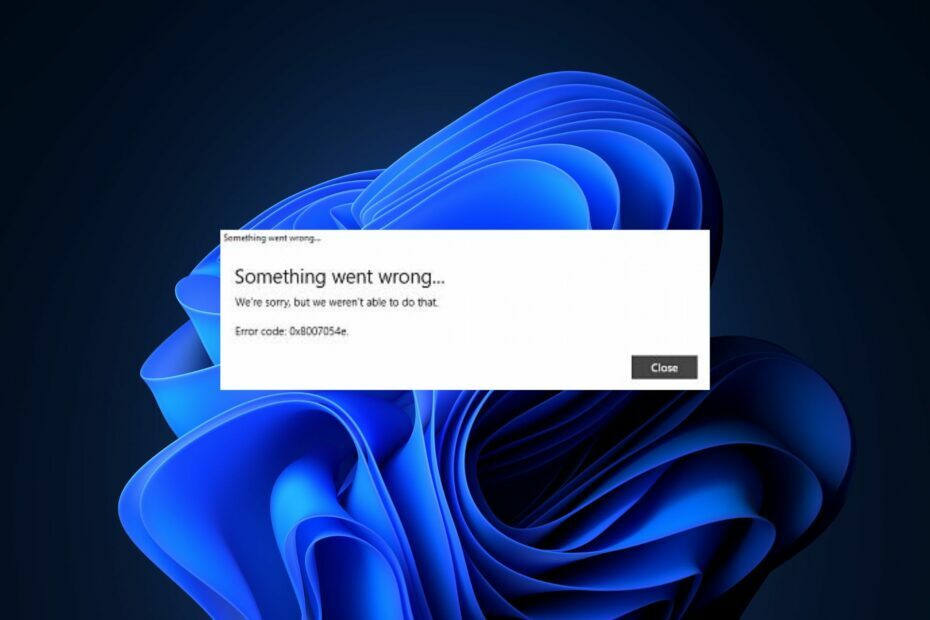
XINSTALAR HACIENDO CLIC EN EL ARCHIVO DE DESCARGA
Fortect es una herramienta de reparación del sistema que puede escanear su sistema completo en busca de archivos del sistema operativo dañados o faltantes y reemplazarlos con versiones de trabajo de su repositorio automáticamente.
Aumente el rendimiento de su PC en tres sencillos pasos:
- Descargar e instalar Fortect en tu computadora
- Inicie la herramienta y Empezar a escanear
- Haga clic derecho en Reparary arreglarlo en unos minutos.
- 0 los lectores ya han descargado Fortect en lo que va de mes
Algunos de nuestros lectores han informado recientemente que se encuentran con el Correo y Calendario error 0x8007054e al intentar configurar su cuenta en la aplicación.
Si tiene problemas similares y no sabe qué solución aplicar, no se preocupe. Hemos recopilado algunas posibles soluciones para solucionar el problema y reparar su aplicación de correo y calendario.
- ¿Qué causa el error de calendario 0x8007054e?
- ¿Cómo puedo solucionar el error de correo y calendario 0x8007054e?
- 1. Ejecute el escaneo SFC
- 2. Arreglar la carpeta de información de cuentas
- 3. Restablecer la aplicación Correo y calendario
- 4. Realizar una restauración del sistema
- 5. Vuelva a instalar la aplicación Correo y calendario
¿Qué causa el error de calendario 0x8007054e?
Si bien este es un problema común para los usuarios de Windows 10, puede haber varias razones por las que aparece el error de correo y calendario 0x8007054e. A continuación hay algunos de ellos:
- Perfil de usuario corrupto – Una de las principales razones detrás del error de calendario 0x8007054e se debe a un perfil de usuario corrupto. Crear un nuevo perfil de usuario y migrar sus datos al nuevo perfil debería resolver el problema.
- Problemas de actualización de Windows – A veces, las actualizaciones de Windows pueden tener errores y causar problemas con las aplicaciones del sistema. Puede intentar actualizar la aplicación de correo y calendario, o revertir la actualización de Windows a una versión anterior para solucionar el problema.
- Software antivirus en conflicto – El software antivirus a veces puede interferir con la aplicación de correo y calendario. Intente deshabilitar su software antivirus temporalmente y vea si el error desaparece.
- Controladores obsoletos – Si sus controladores no están actualizados, puede causar problemas con la aplicación de correo y calendario. Actualice sus controladores a la última versión para deshacerse del error.
- Archivos del sistema corruptos – Los archivos del sistema dañados pueden causar errores graves en la PC. ejecutar el Comprobador de archivos del sistema herramienta para escanear y reparar cualquier archivo de sistema dañado.
- Instalación defectuosa – Una instalación defectuosa de la aplicación de correo y calendario también puede causar un error. Intente desinstalar y reinstalar la aplicación para solucionar el problema.
Ahora que conoce algunas de las posibles razones detrás del error de calendario 0x8007054e, procedamos a solucionar el problema.
¿Cómo puedo solucionar el error de correo y calendario 0x8007054e?
Antes de participar en cualquier resolución de problemas avanzada o ajustes de configuración para el error de correo y calendario 0x8007054e, confirme las siguientes comprobaciones preliminares:
- Asegúrese de estar utilizando la última versión de la aplicación de correo y calendario.
- ejecutar el Solucionador de problemas de aplicaciones de Windows para conocer la causa raíz del problema.
Una vez que haya confirmado las comprobaciones anteriores y ninguna de ellas solucione el problema, puede continuar utilizando las soluciones avanzadas que se proporcionan a continuación.
1. Ejecute el escaneo SFC
- presione el ventanas para abrir el menú Inicio, escriba Símbolo del sistema en la barra de búsqueda de Windows y haga clic en Ejecutar como administrador.
- A continuación, escribe lo siguiente y presiona Ingresar:
sfc /escanear ahora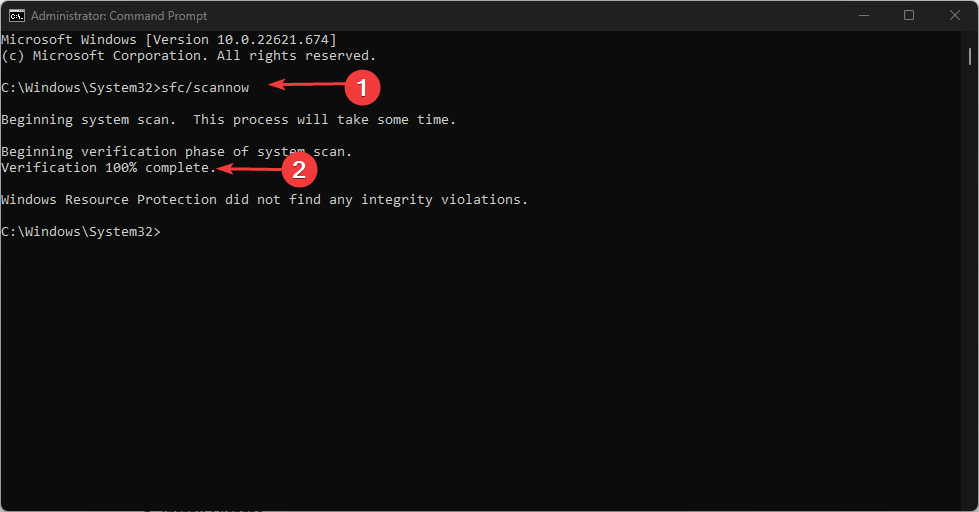
- Una vez completado, reinicie su PC y esto debería corregir cualquier corrupción encontrada.
También puede usar PowerShell si está no se puede ejecutar el símbolo del sistema como administrador o si simplemente no está disponible por cualquier razón.
Sin embargo, puede probar un asistente automático para ejecutar un análisis riguroso de su computadora y detectar todos los problemas de estabilidad, incluidos los archivos del sistema corruptos o faltantes.
Después de la operación de escaneo, esta herramienta reparará los archivos corruptos del sistema de su PC reemplazándolos con partes nuevas del sistema operativo.
⇒Obtener Fortect
2. Arreglar la carpeta de información de cuentas
- Cierra el Correo y Calendario aplicaciones en su computadora.
- Abre el Explorador de Windows. Navegar a la Vista pestaña en la parte superior, seleccione Espectáculoy haga clic en Elementos ocultos.
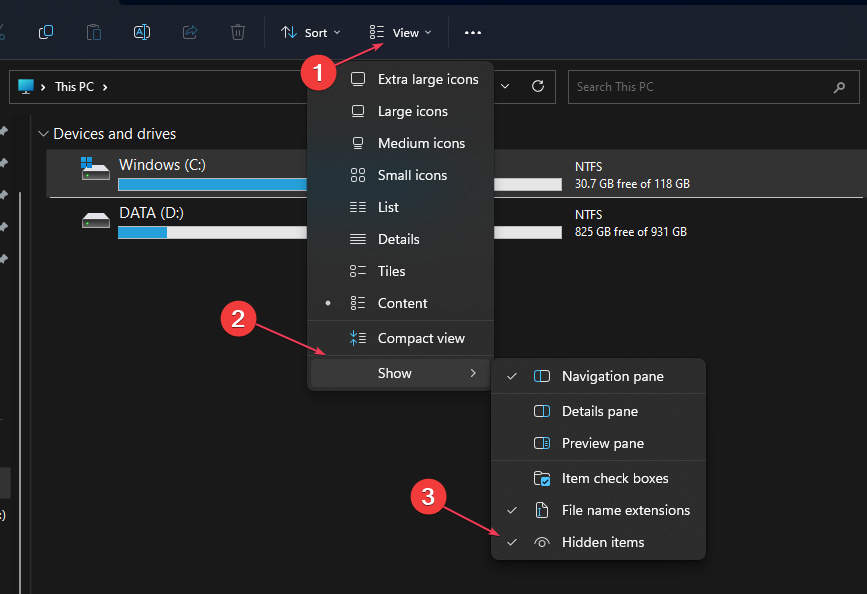
- Ahora, navegue a esta ruta:
C:\Usuarios\Su nombre de usuario\AppData\Local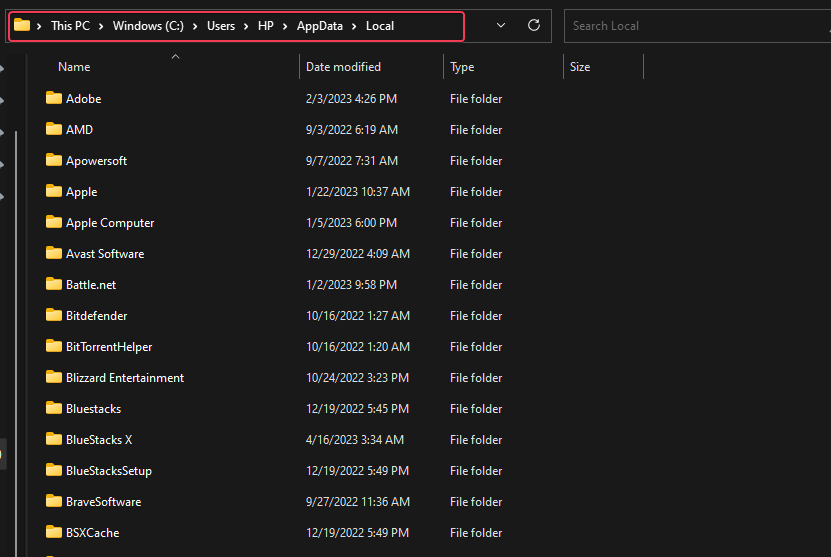
- Luego, cambie el nombre o elimine el Comunicaciones carpeta para eliminar la información de la cuenta almacenada para las aplicaciones problemáticas.
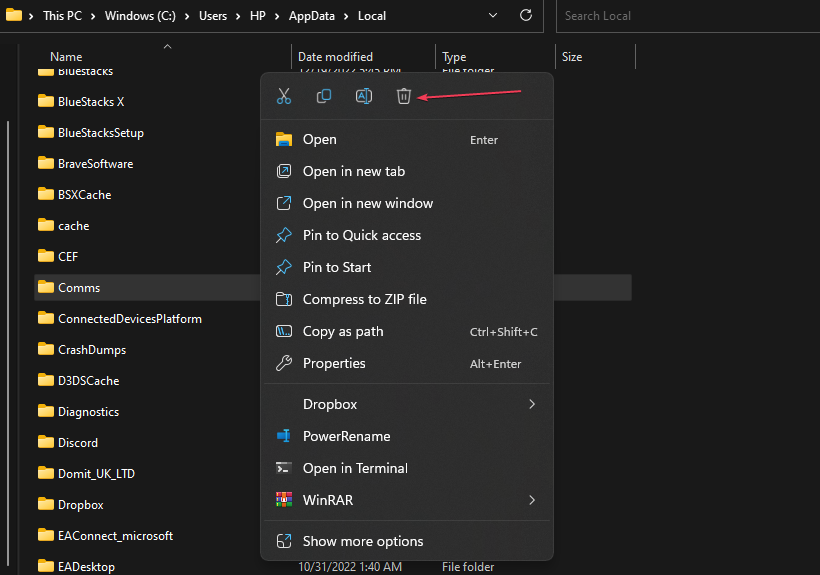
- Después de eliminar el Comunicaciones carpeta, vuelva a abrir la Correo o Calendario aplicación, agrega tu cuenta y comience a usar las aplicaciones normalmente.
Cambiar el nombre o eliminar la carpeta de información de la cuenta debería arreglar la aplicación de correo y calendario.
3. Restablecer la aplicación Correo y calendario
- presione el ventanas + I llaves para abrir el Ajustes aplicación
- Clickea en el aplicaciones opción y Aplicaciones instaladas.
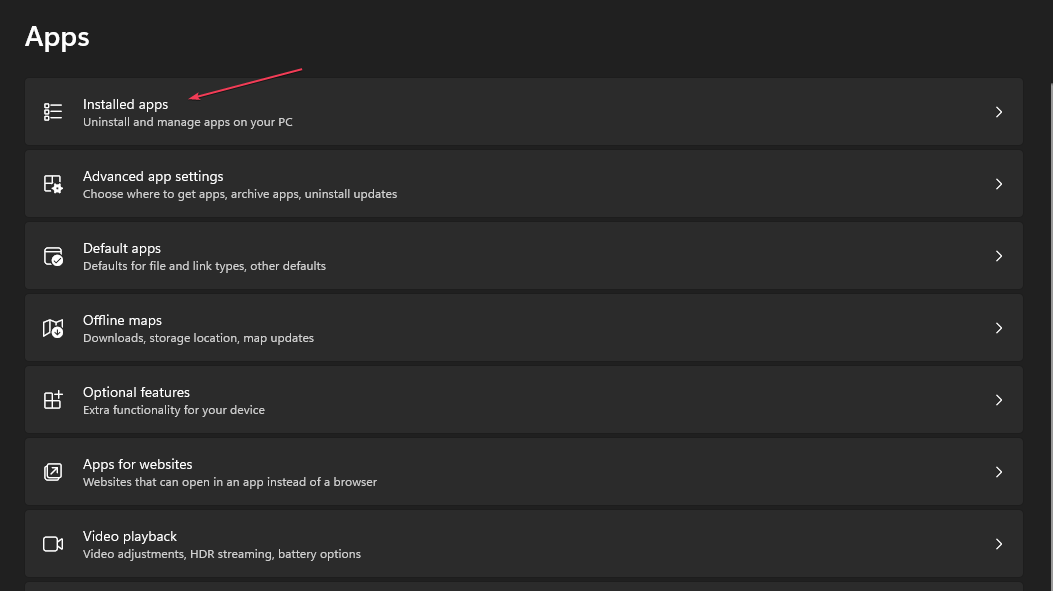
- Localiza el Correo y Calendario aplicación, haga clic en el icono de opciones y seleccione Opciones avanzadas.
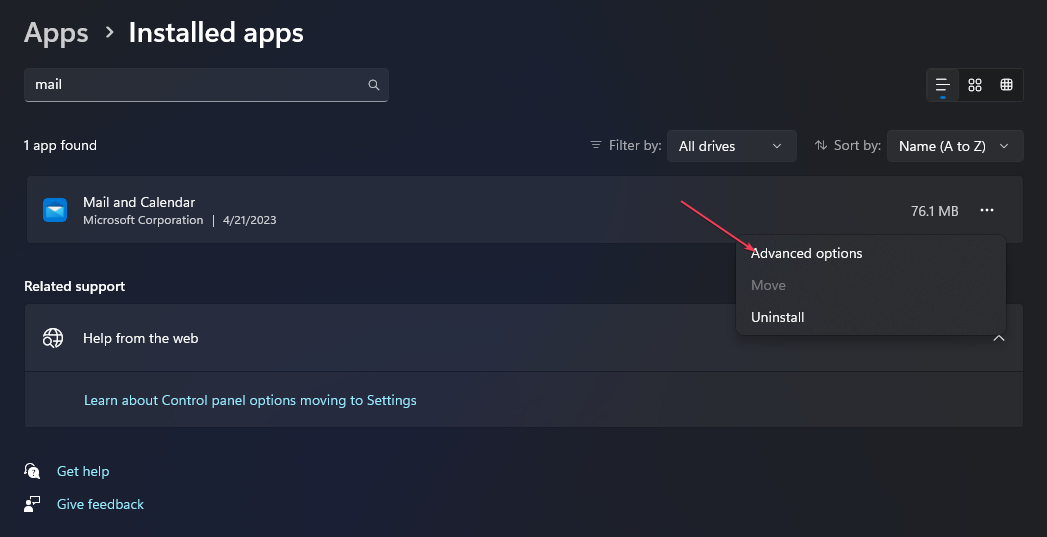
- Desplácese hacia abajo y haga clic en el Reiniciar botón debajo del Restablecer correo y calendario sección.
- Clickea en el Reiniciar cuando vea la ventana de confirmación.

- Reinicie su PC para que los cambios surtan efecto.
Una vez que se complete el proceso, restablecerá su aplicación de correo y calendario a los valores predeterminados. Ahora compruebe si sigue apareciendo el código de error 0x8007054e.
4. Realizar una restauración del sistema
- presione el ventanas + S llaves, tipo restaurary elige Crear un punto de restauración del menú.
- Seleccionar Propiedades del sistema y haga clic en el Restauración del sistema botón.
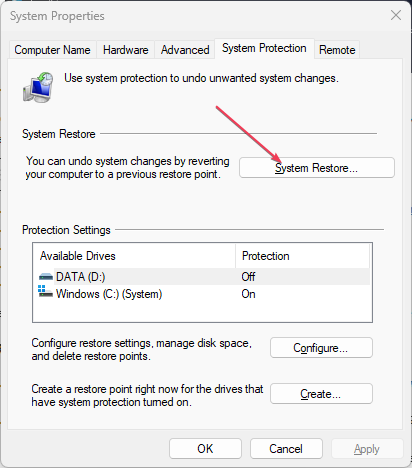
- Haga clic en Próximo.
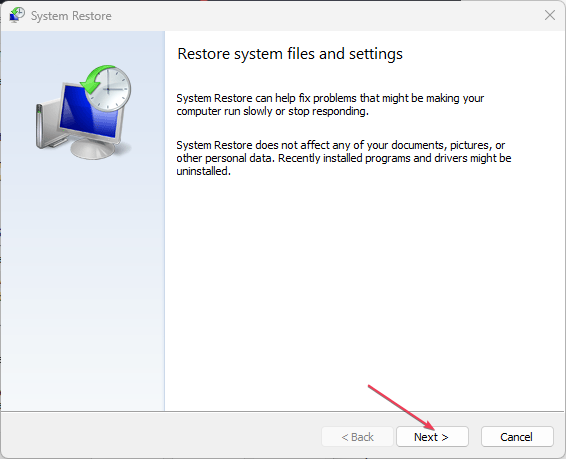
- Ahora, seleccione el punto de restauración deseado y haga clic en el Próximo botón.
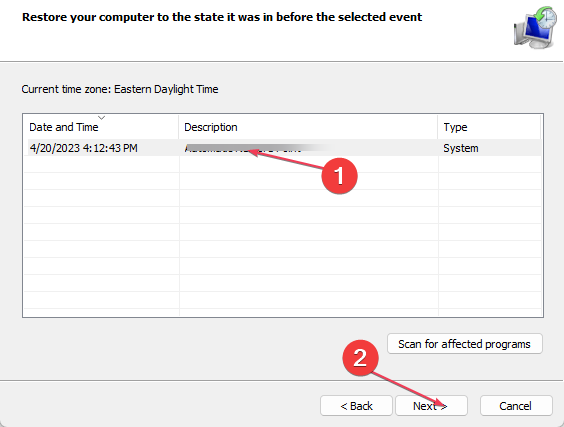
- Siga las instrucciones en pantalla para completar el proceso de restauración.
Varios usuarios informaron que Restaurar sistema les solucionó el problema, así que asegúrese de probarlo.
- Falta Api-ms-win-core-libraryloader-l1-1-1.dll [Fijar]
- Solución: el nombre de la columna de SharePoint no existe
- 0xC0070057: Cómo solucionar este problema de inicio de sesión de la aplicación de Office
- ¿Falta el icono de seguridad de Windows? Cómo recuperarlo
- Solución: la solicitud falló debido a un error fatal de hardware del dispositivo
5. Vuelva a instalar la aplicación Correo y calendario
- presione el ventanas clave, tipo Potencia Shell en el cuadro de búsqueda y haga clic en Ejecutar como administrador del menú.
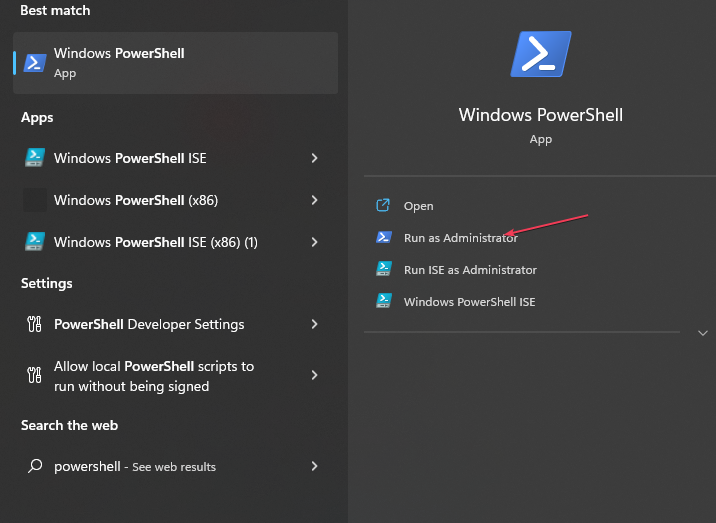
- Escriba o pegue la siguiente línea de comando en el campo de texto y presione Ingresar:
Get-appxprovisionedpackage – en línea | where-object {$_.packagename –like “*windowscommunicationsapps*”} | remove-appxprovisionedpackage –en línea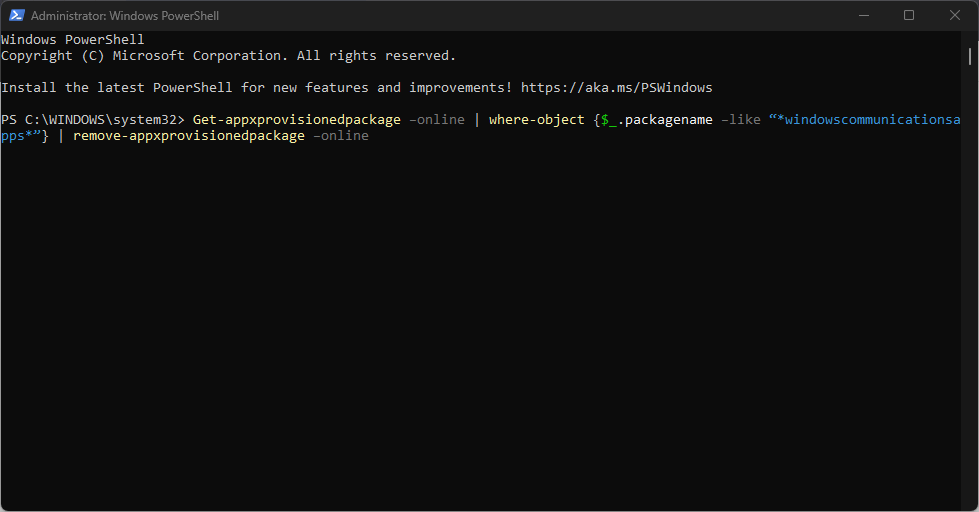
- Espere a que se complete el proceso y reinicie su PC.
- Ahora, inicie el Tienda MS aplicación, tipo Correo y Calendario en la barra de búsqueda y haga clic en la aplicación.
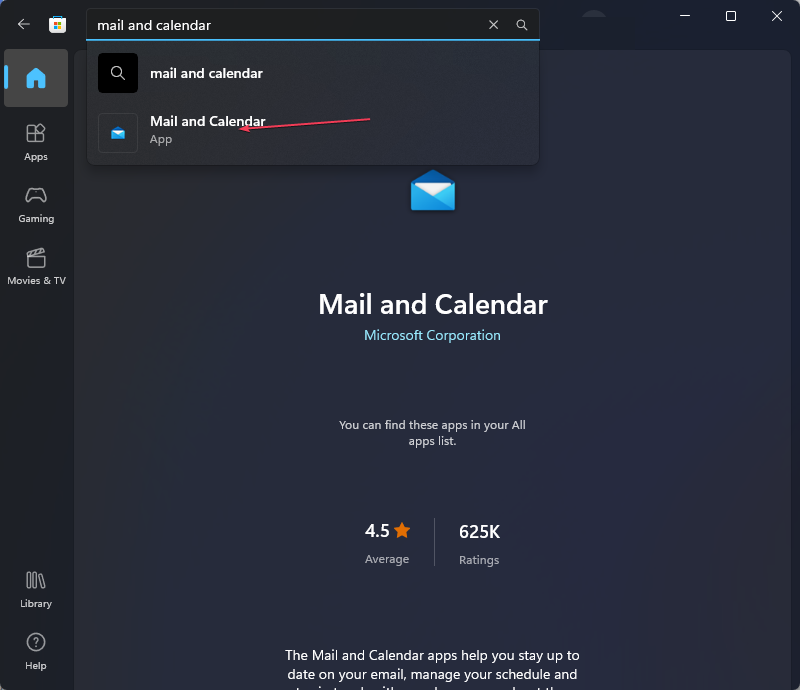
- Haga clic en el Instalar botón para instalar la aplicación Correo.
Una vez instalada, ejecuta la aplicación y agrega tu cuenta. El problema debería estar completamente resuelto por ahora.
Eso es todo sobre cómo corregir el código de error 0x8007054e de Mail and Calendar. Con suerte, una de las correcciones proporcionadas lo ayudará a solucionar el problema.
Para obtener más ayuda, puede explorar nuestra guía de expertos sobre La aplicación de correo y calendario no funciona en Windows 10.
Si tiene alguna pregunta o sugerencia, o posiblemente otra solución para este error, no dude en utilizar la sección de comentarios a continuación.
¿Sigues experimentando problemas?
PATROCINADO
Si las sugerencias anteriores no han resuelto su problema, su computadora puede experimentar problemas de Windows más graves. Sugerimos elegir una solución todo en uno como Fortalecer para solucionar problemas de manera eficiente. Después de la instalación, simplemente haga clic en el Ver y arreglar botón y luego presione Iniciar reparación.
![El mejor cable módem para juegos para comprar [Guía 2021]](/f/00183224551797daa3c1564fba090379.jpg?width=300&height=460)
![Las 10 mejores computadoras portátiles para juegos con Windows 10 [Razer, Dell, Lenovo]](/f/c44823a63000f9eca86a36f9a448b68a.jpg?width=300&height=460)
